PS-健康食用植物油产品精修图文教程发布时间:2021年11月01日 08:00
虎课网为您提供产品精修版块下的PS-健康食用植物油产品精修图文教程,本篇教程使用软件为PS(CC2018),难度等级为中级拔高,下面开始学习这节课的内容吧!
本篇教程教你如何使用PS对健康食用油产品进行精修处理。
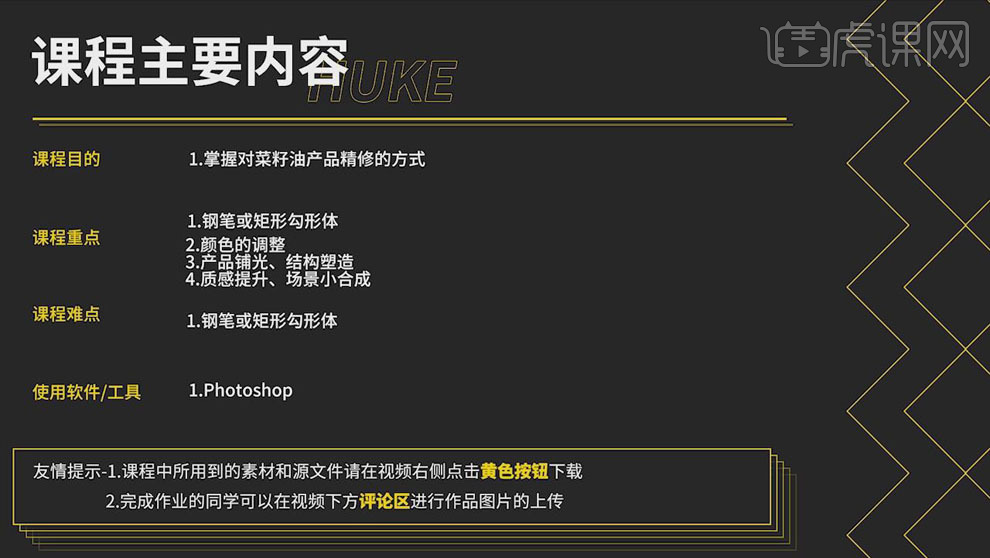
学习完本课内容后,同学们可以根据下图作业布置,在视频下方提交作业图片,老师会意义进行解答。
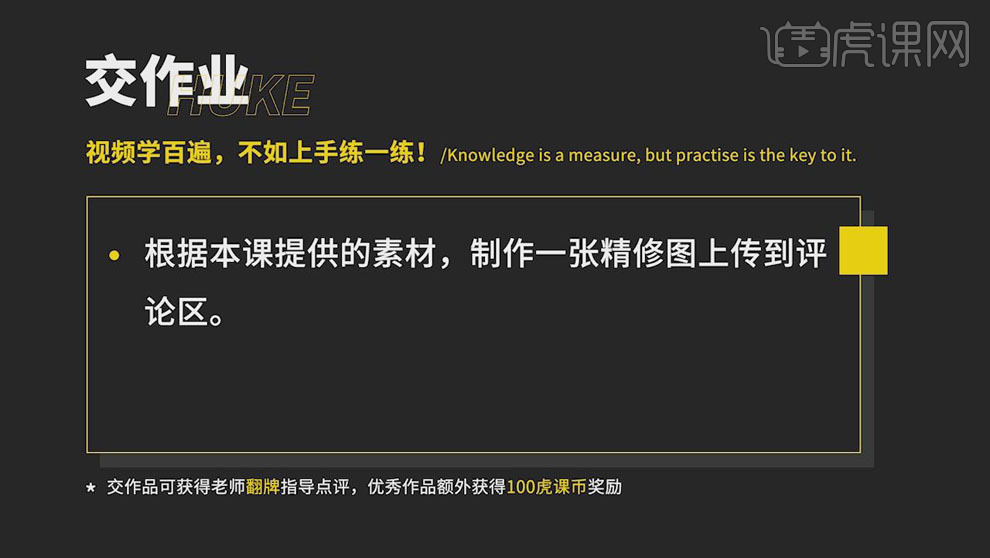
那我们开始今天的教程吧。
1.打开【PS】,打开图片,使用【钢笔工具】把产品按部位勾出来,【Ctrl+Enter】路径转换为选区,在下面新建图层,【填充】白色。
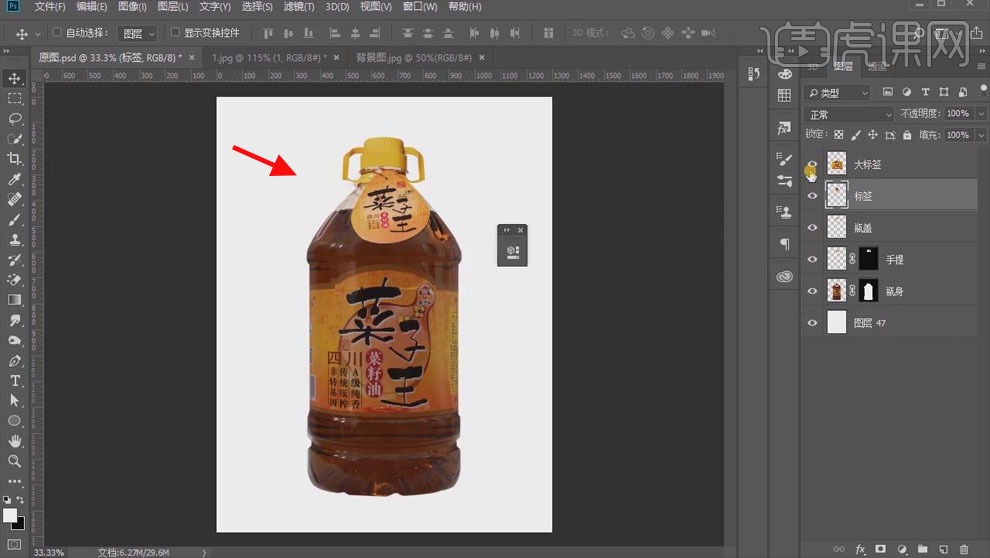
2.选中整体部分的图层,添加【曲线】,整体提亮,具体如图所示。

3.添加【色阶】,增加对比度,具体调整如图所示。
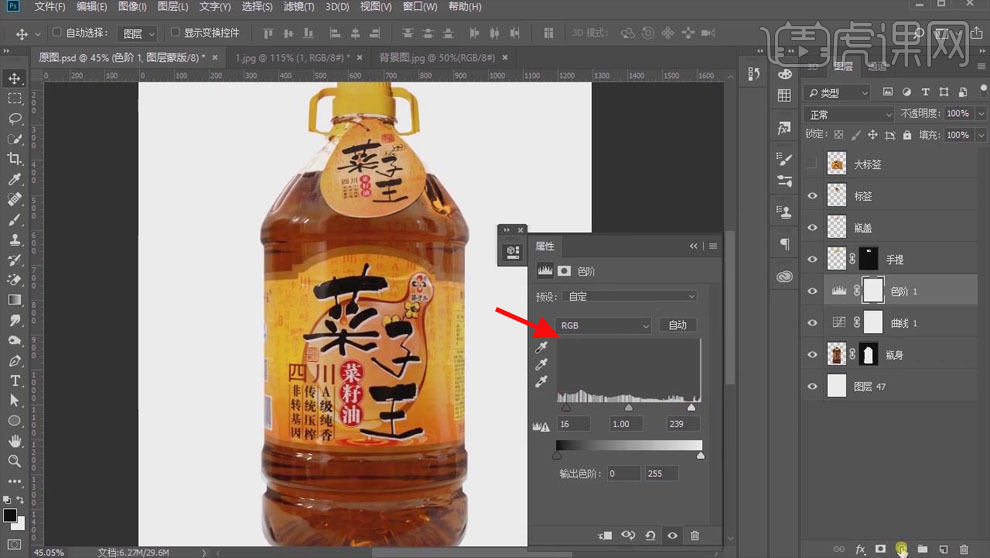
4.新建【色相/饱和度】,【色相】+5,【饱和度】+6,【明度】+4,增加黄色。
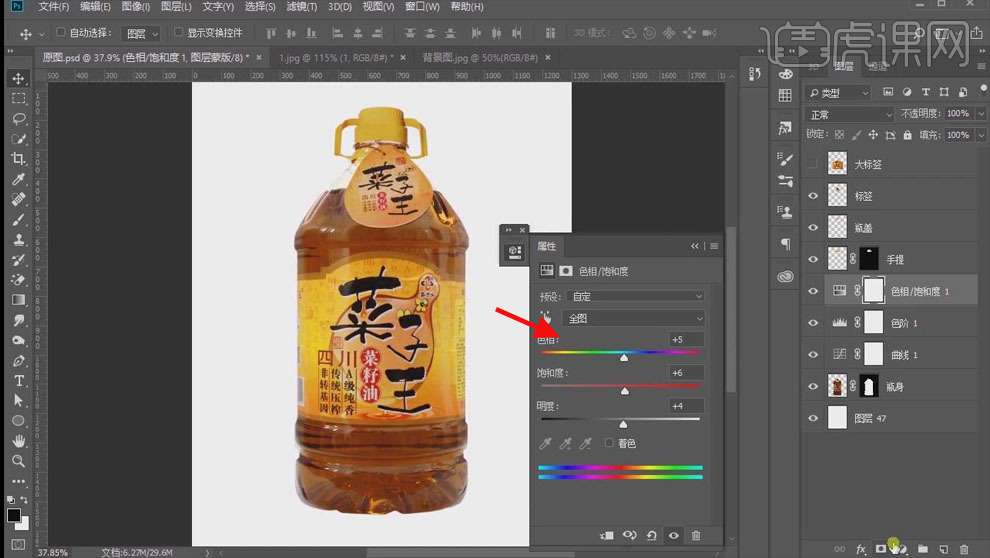
5.添加【曲线】,【预设】线性对比度,具体如图所示。
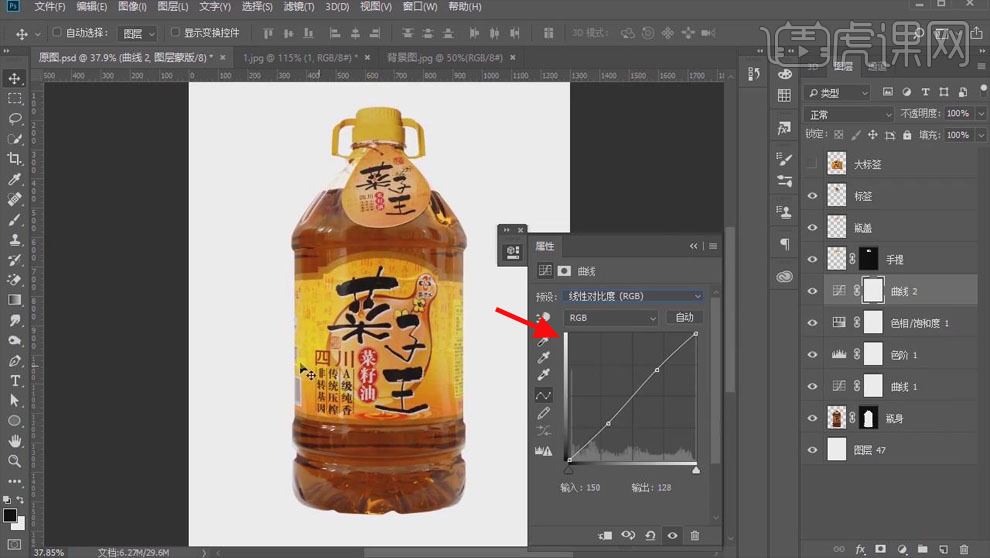
6.新建【色彩平衡】,【红色】+1,【黄色】+4,增加红色和黄色 。
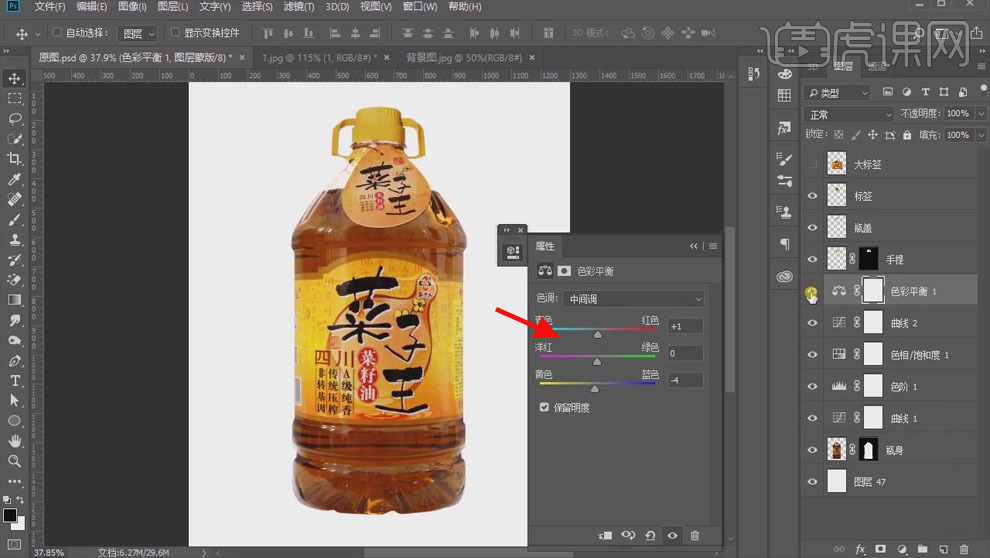
7.【Ctrl+E】合并调色图层,【Ctrl+Shift+A】打开【Camera Raw 滤镜】,【曝光】+0.35,【高光】+7,【阴影】-16,【白色】+11,【黑色】+1,【清晰度】+4。
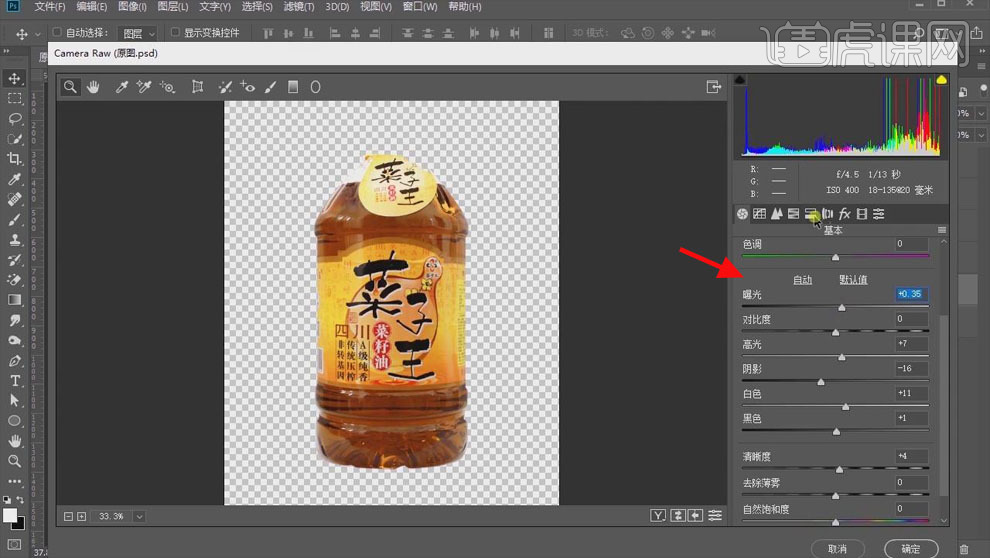
8.同样的方式处理产品的其它部分,适当调整颜色,具体效果如图所示。
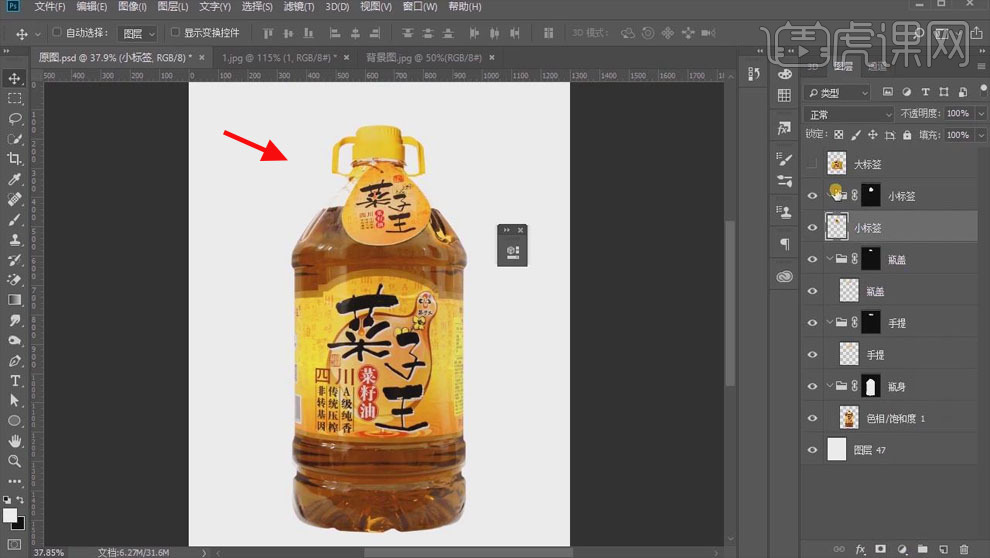
9.【Ctrl+Shift+A】打开【Camera Raw 滤镜】,【细节】-【减少杂色】部分,【明亮度】100,【明亮度细节】96,恢复透明部分的细节。
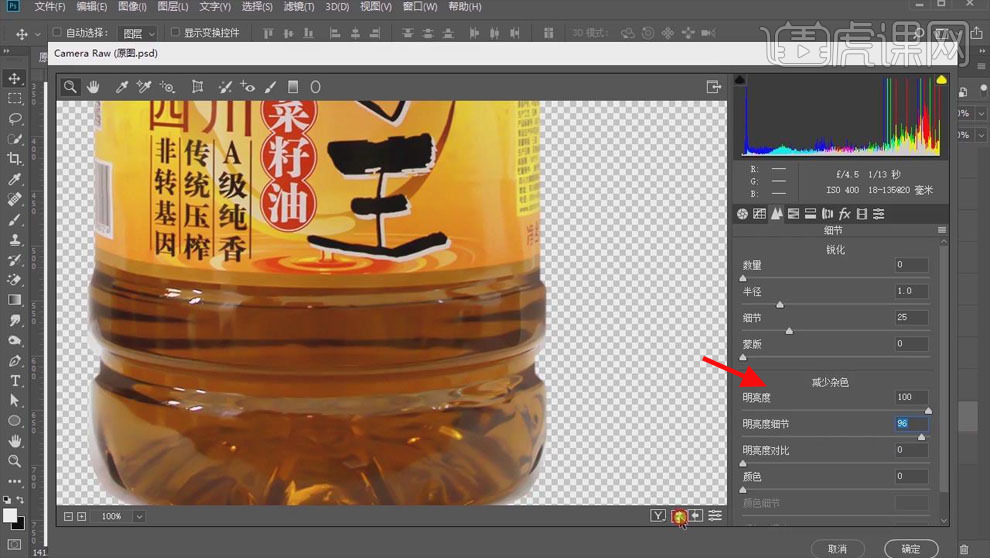
10.【Ctrl+J】复制图层,使用【污点修复画笔工具】和【仿制图章工具】修复产品上的瑕疵部分,具体效果如图所示。
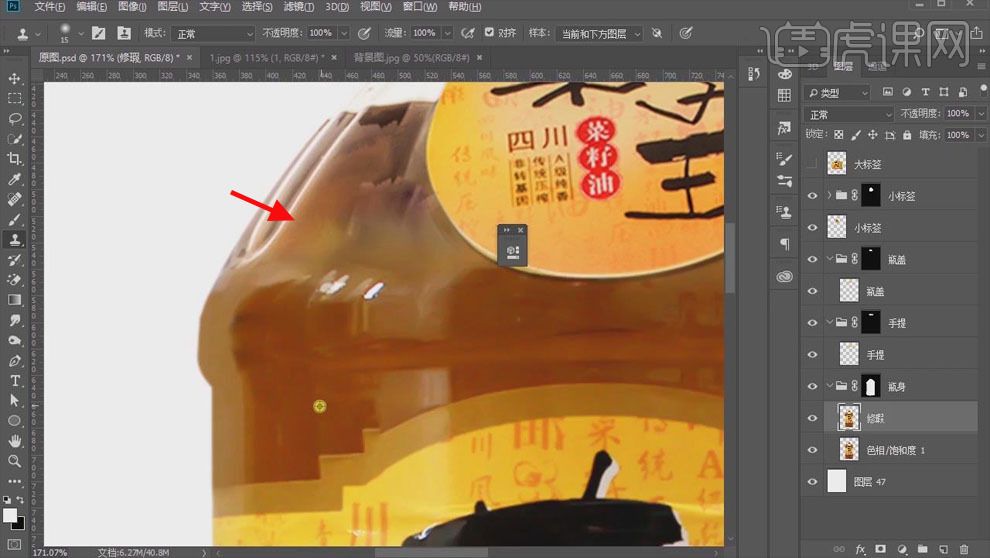
11.使用【套索工具】圈出曝光点部分,【Shift+F5】打开【填充】,选择【内容填充】,修复曝光点部分;使用【涂抹工具】涂掉不匀的部分,具体效果如图。
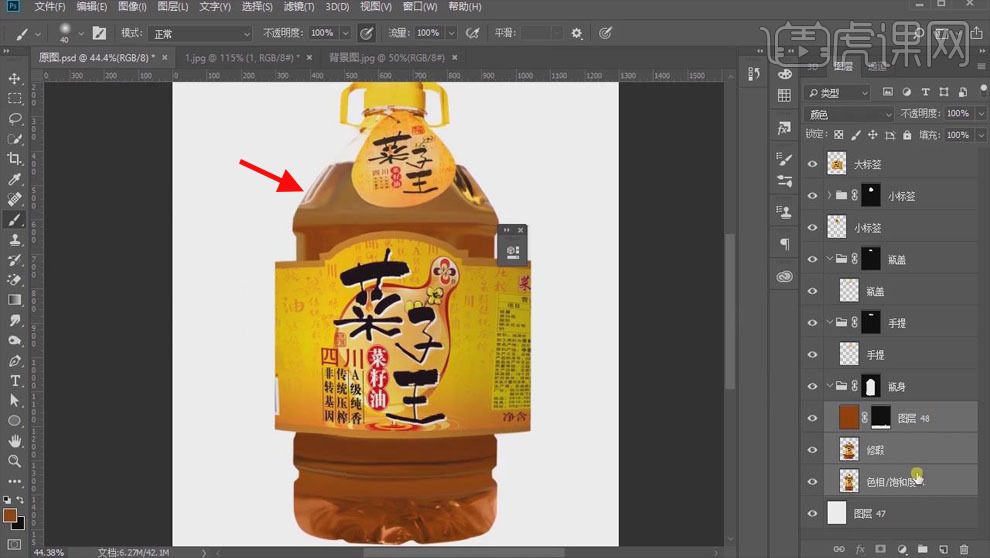
12.合并图层,使用【矩形选框工具】框选产品右侧部分,按住【Ctrl】键单击图层蒙版。
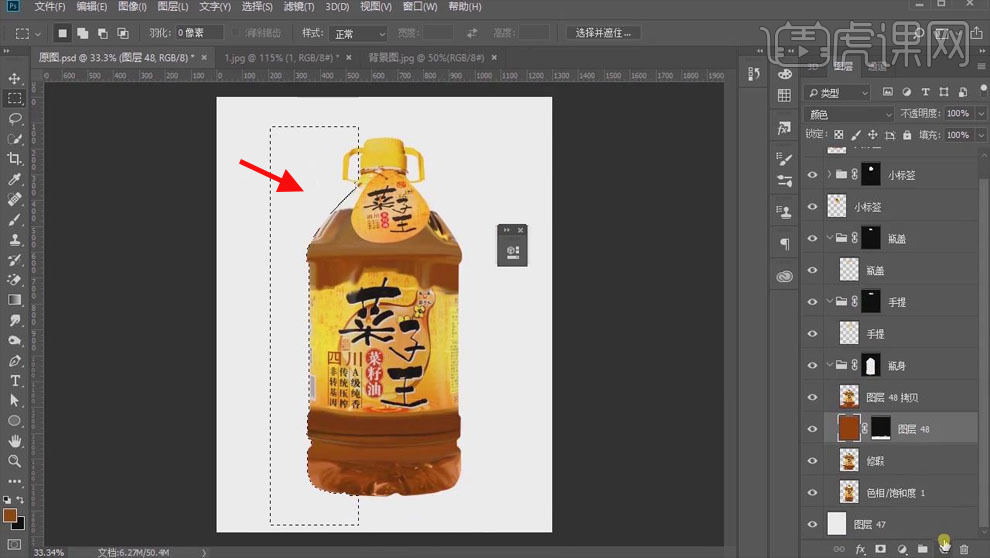
13.新建图层,【填充】暗色做暗部线,往右移动;复制两层,第一层选择【滤镜】-【模糊】-【高斯模糊】,【半径】22.2像素,降低图层【不透明度】。
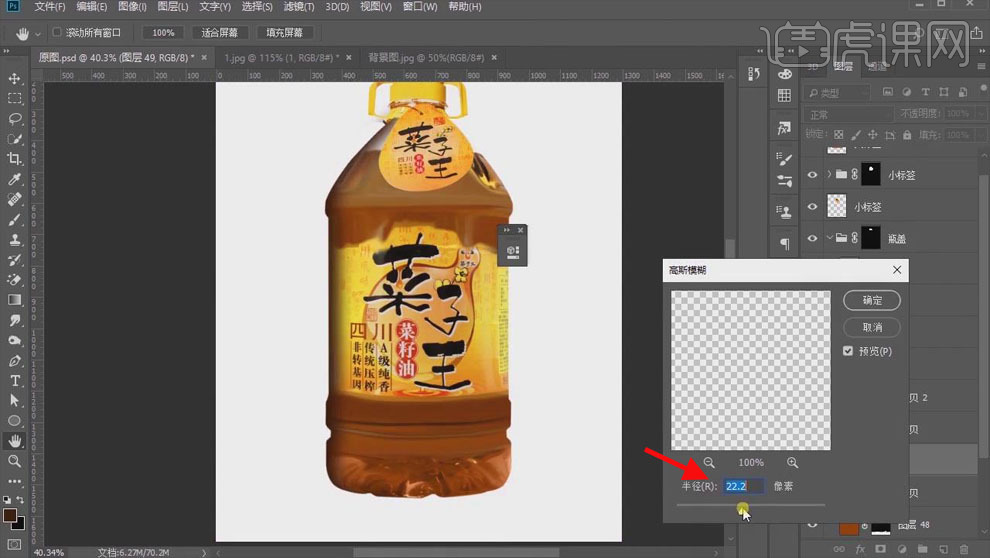
14.选择第二层,选择【滤镜】-【模糊】-【高斯模糊】,【半径】4.7像素,增加层次。

15.选择第三层,选择【滤镜】-【模糊】-【高斯模糊】,【半径】4.9像素;适当调整位置和【不透明度】,具体效果如图所示。
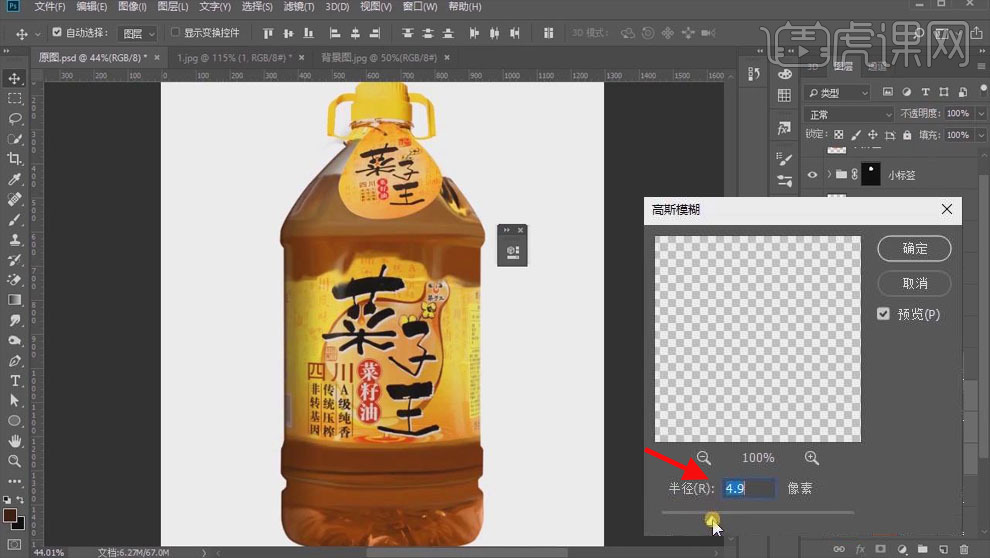
16.选中三个图层,【Ctrl+J】复制,【Ctrl+T】右键选择【水平翻转】,移动到右边 ,具体如图。
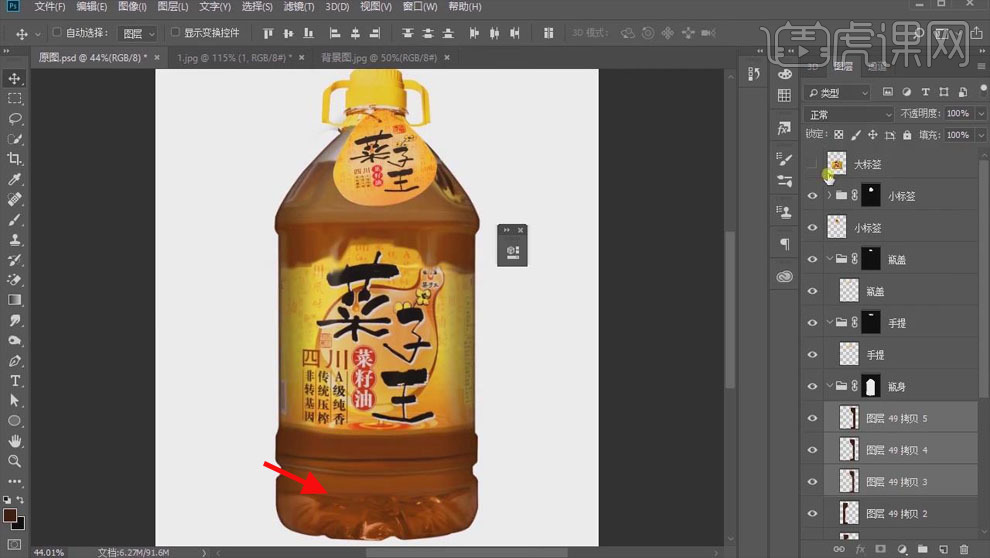
17.新建图层,使用【钢笔工具】沿着产品的走势勾勒主光面的形状,【Ctrl+Enter】路径转换为选区,【Ctrl+Shift+I】反选,【填充】亮色。
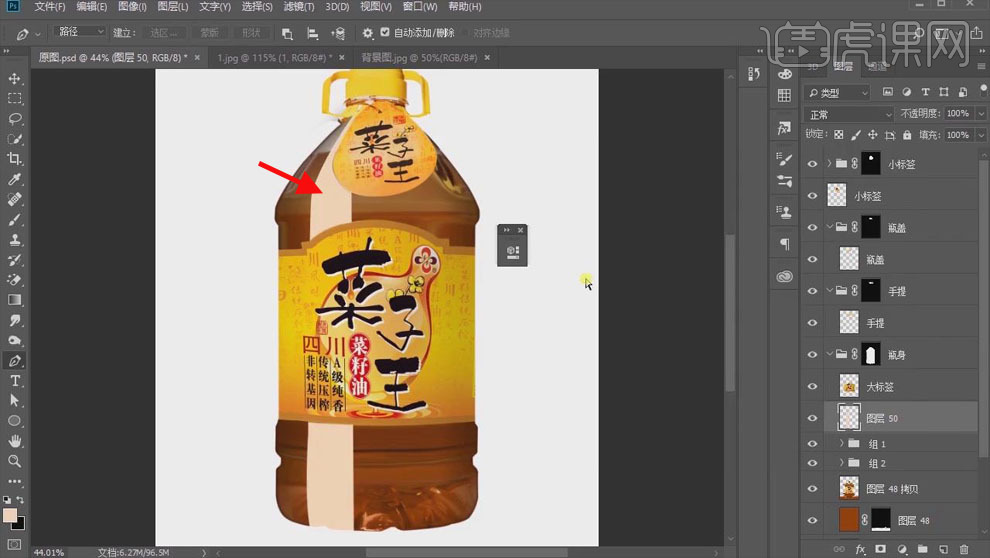
18.复制三层,按照暗光的方法调整主光面,具体效果如图所示。
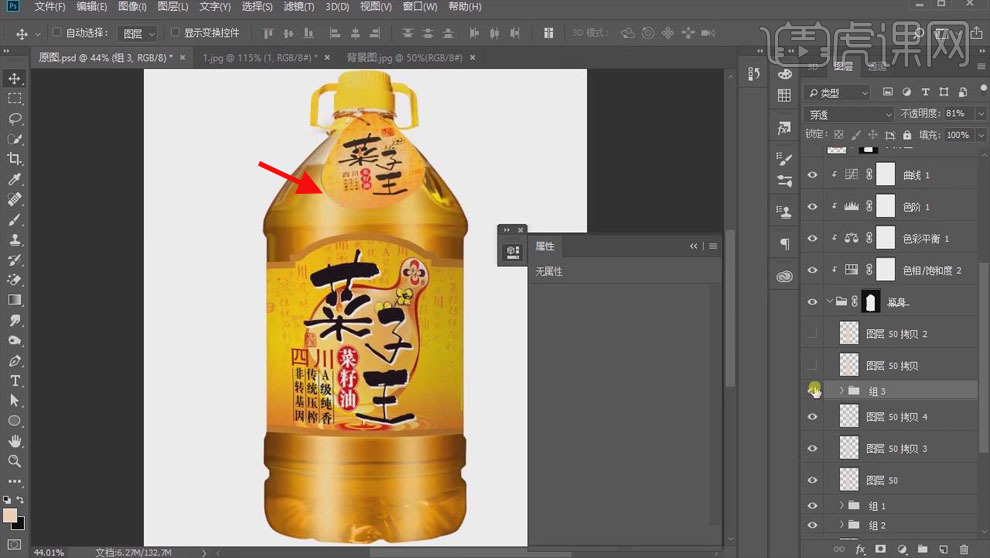
19.按住【Ctrl】键单击主体图层载入选区,新建图层,稍微往右移动,打开【描边】,【宽度】1像素,【颜色】白色如图。
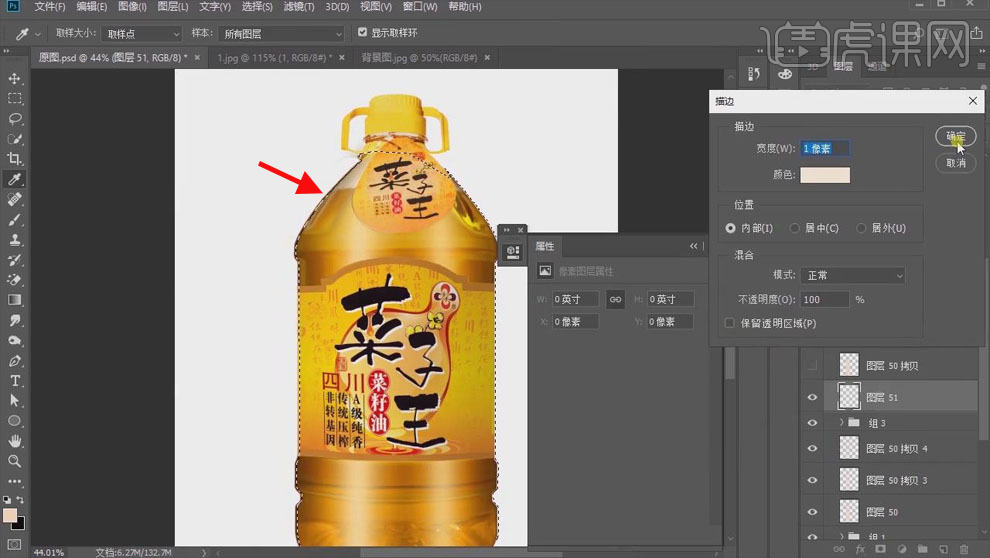
20.选择【滤镜】-【模糊】-【高斯模糊】,【半径】2.6像素,【图层模式】滤色,做出头光线的效果。

21.使用【矩形选框工具】在中间明暗交界线处绘制形状,新建图层,【填充】颜色,添加【高斯模糊】,降低图层【不透明度】,具体效果如图。
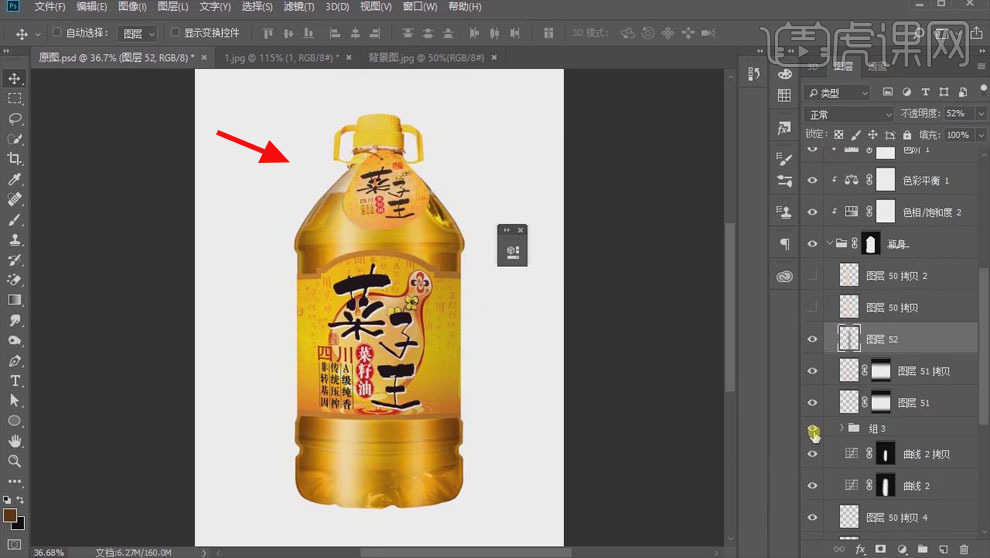
22.选中【标签】部分,【Ctrl+G】编组,把产品的五大调复制过来,【添加图层蒙版】,使用【画笔工具】涂抹两侧多余的部分。
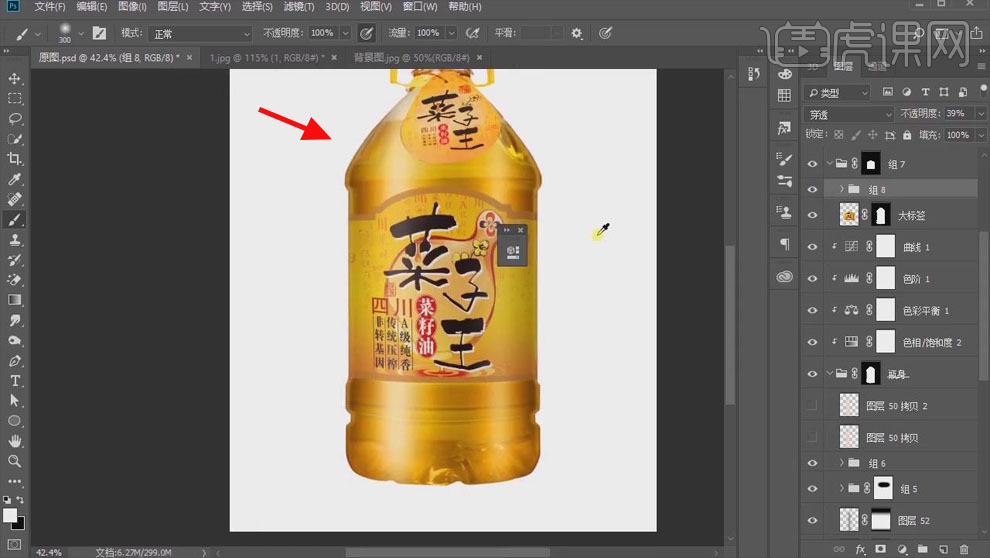
23.新建【色阶】,调整如图,去掉灰灰的感觉。
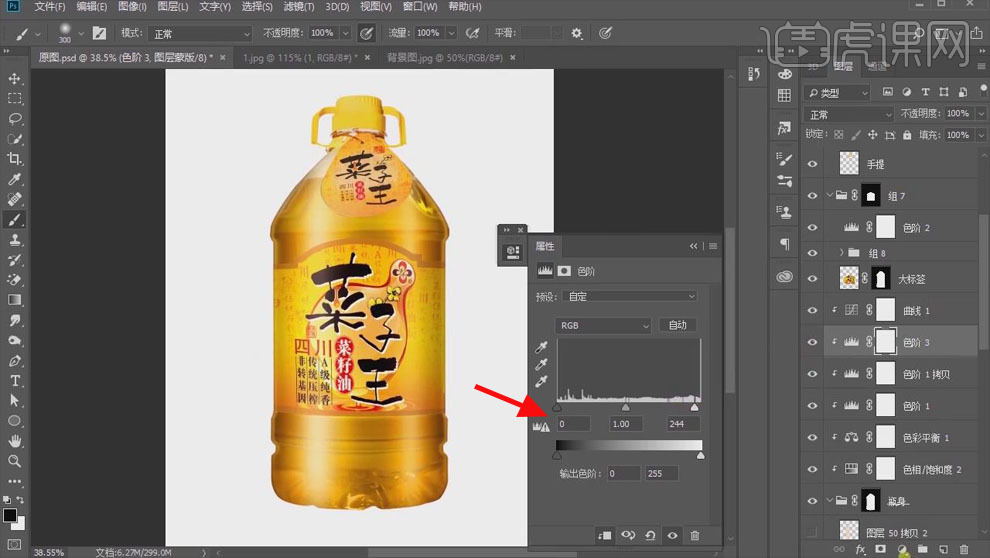
24.按照产品调色的方法调节标签颜色,适当调整参数,具体效果如图所示。
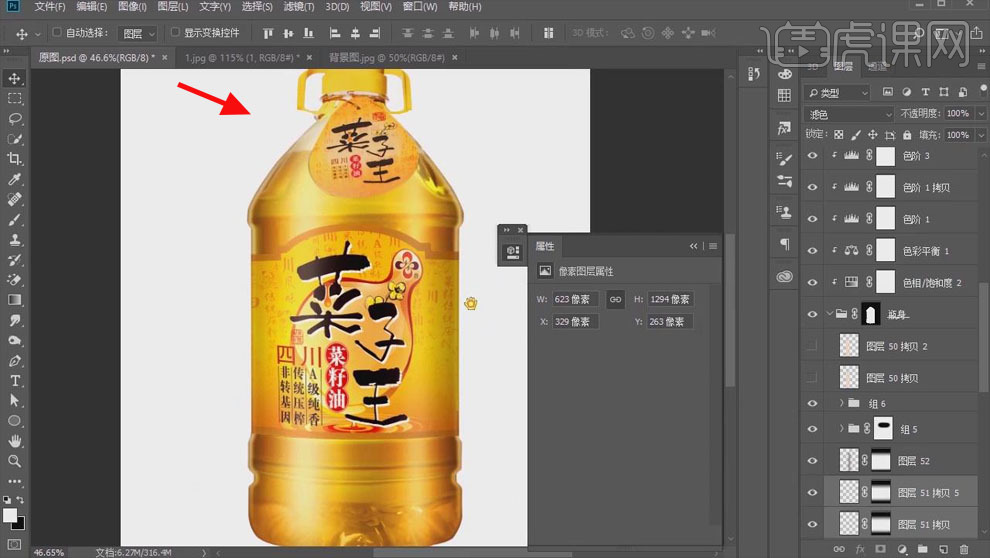
25.同样的方式给瓶盖和小标签铺光,根据具体效果调节参数,效果如图。
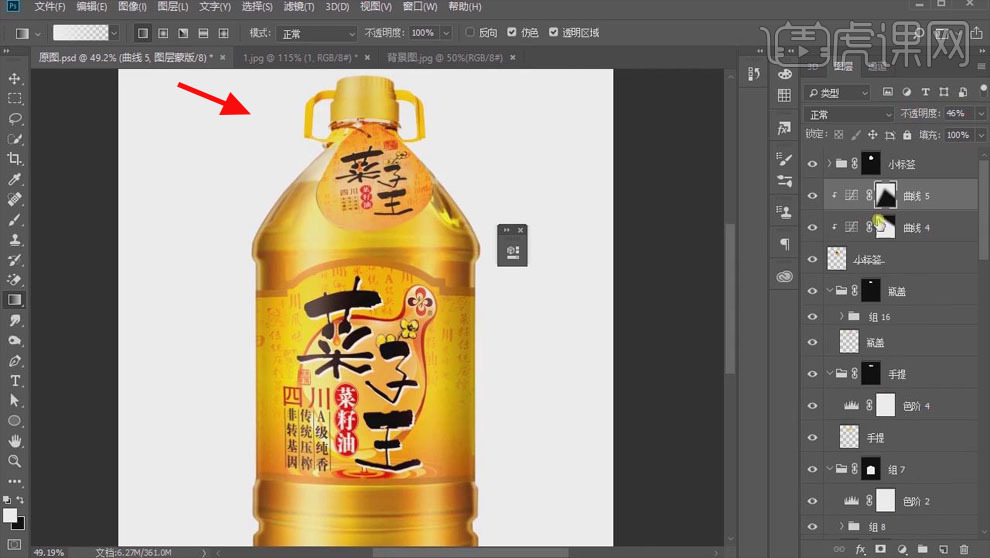
26.新建图层,使用【钢笔工具】在瓶子底部位置绘制透光性的路径,【颜色】亮色,选择【画笔工具】,打开【传递】,右键选择【钢笔描边路径】,全选钢笔路径,全部模拟压力。
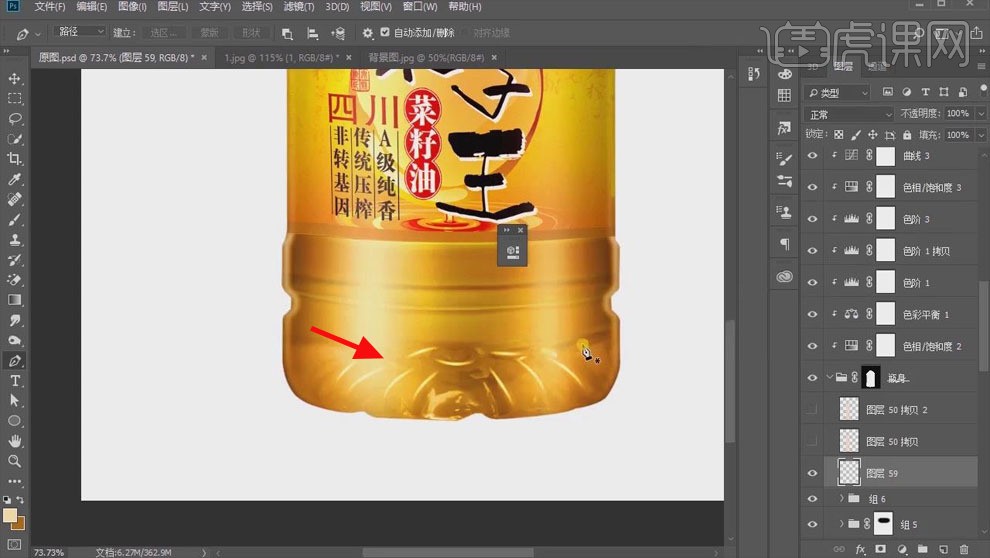
27.添加【高斯模糊】,适当调整【半径】的数值,降低【不透明度】。

28.新建【色阶】,压暗,【Ctrl+I】蒙版反向,使用【画笔工具】压暗底部,效果如图。
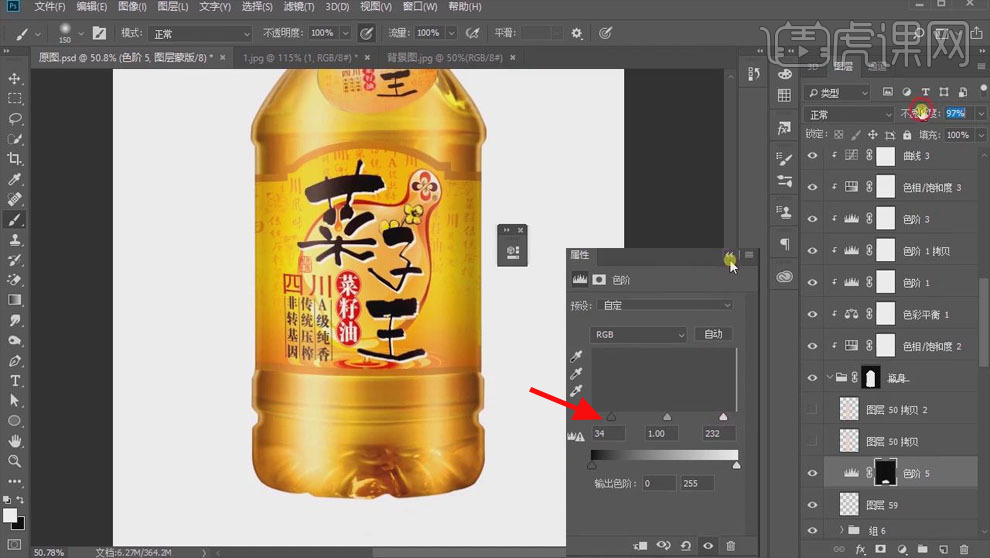
29.使用【暗光】的制作方法做出底部的结构,适当降低【不透明度】;同样的方法做出透光线,具体效果如图所示。
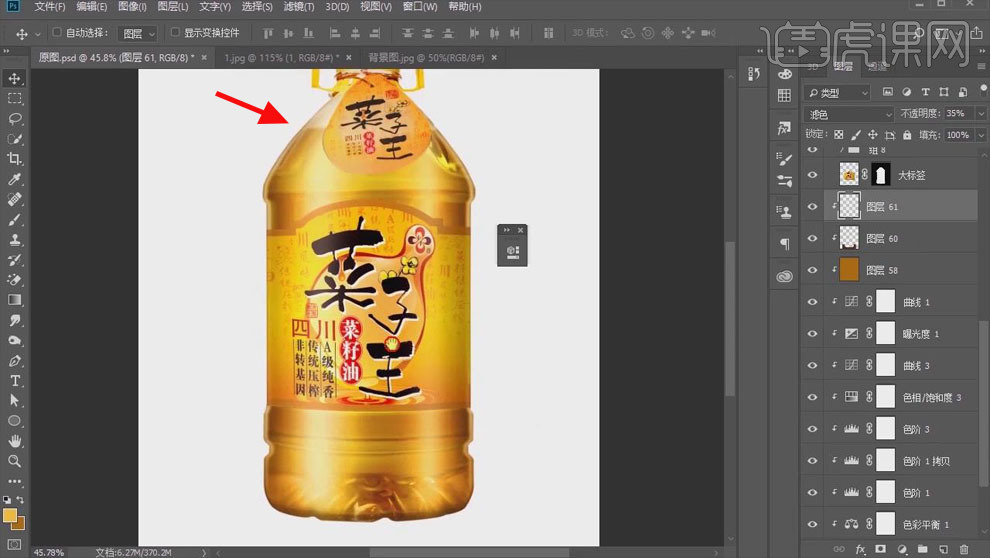
30.选择【钢笔工具】,勾出凹槽和透光线的部分,按照之前的方法做出凹槽的暗部和透光线,具体效果如图。
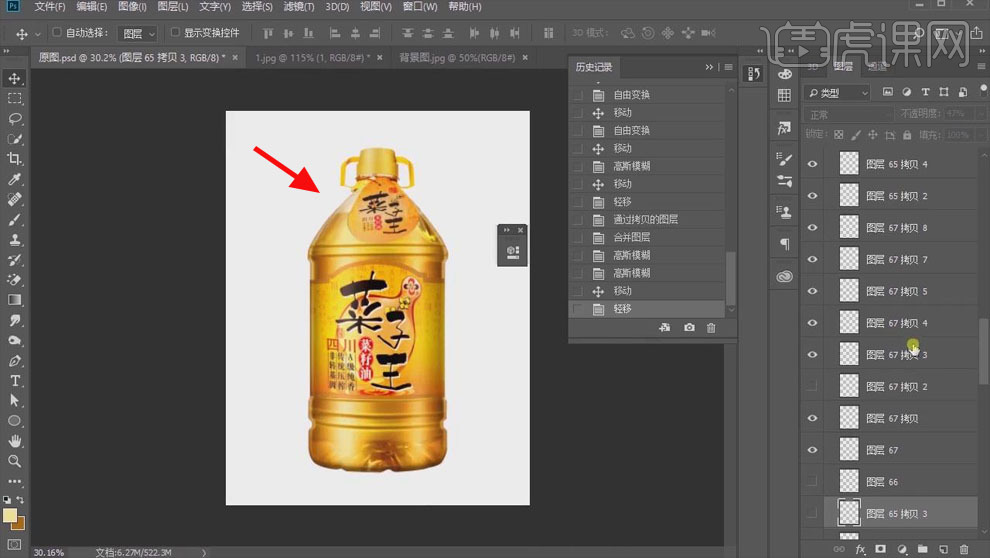
31.给每个部分分别编组,同样的方法进行调色,【创建剪切蒙版】,具体效果如图所示。
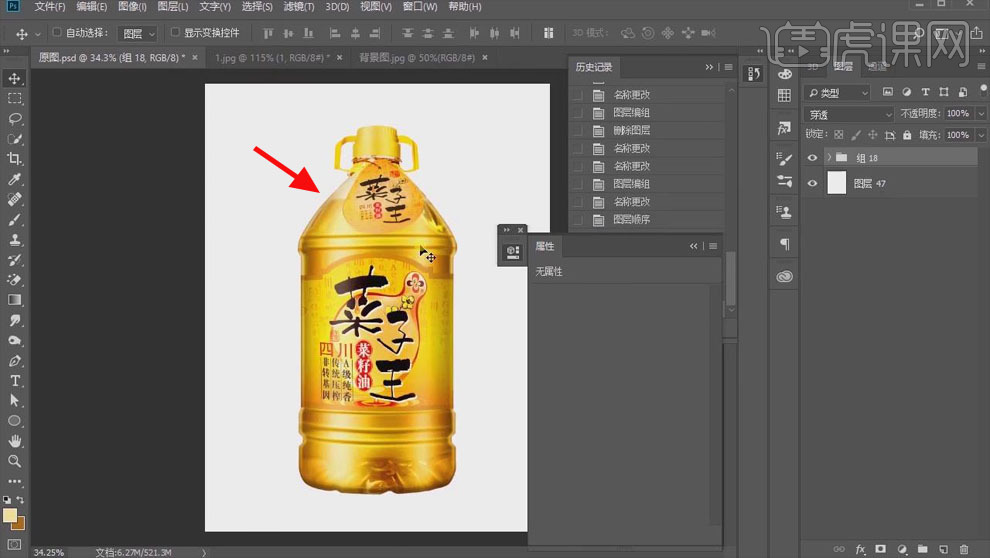
32.将产品整体复制到场景中,【Ctrl+T】缩小,对产品进行统一调色,把【白色】压下来,具体效果如图所示。
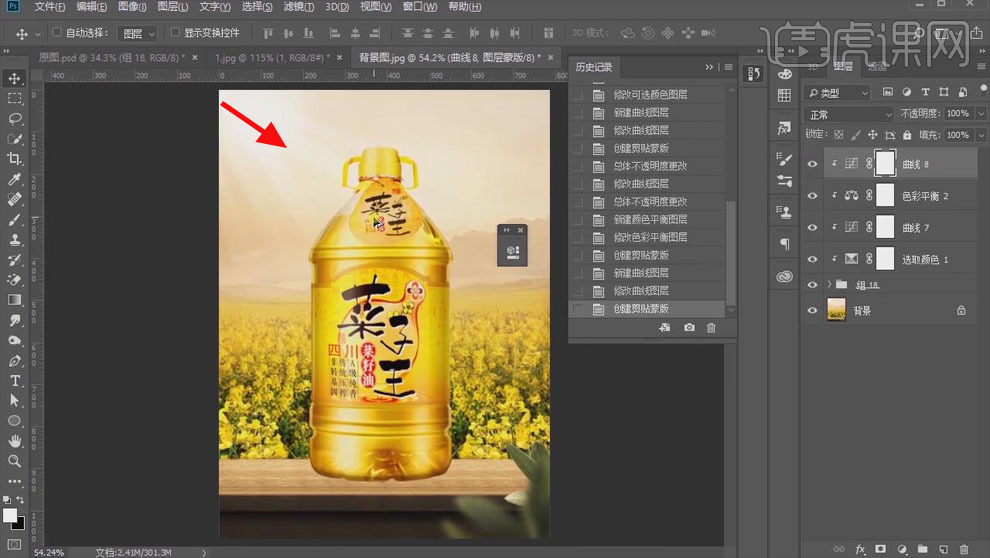
33.选中【背景】层,按住【Ctrl】键单击图层缩略图载入选区,【Ctrl+Shift+I】选区反选,添加【色相/饱和度】,【饱和度】+5,融合整个产品的颜色。
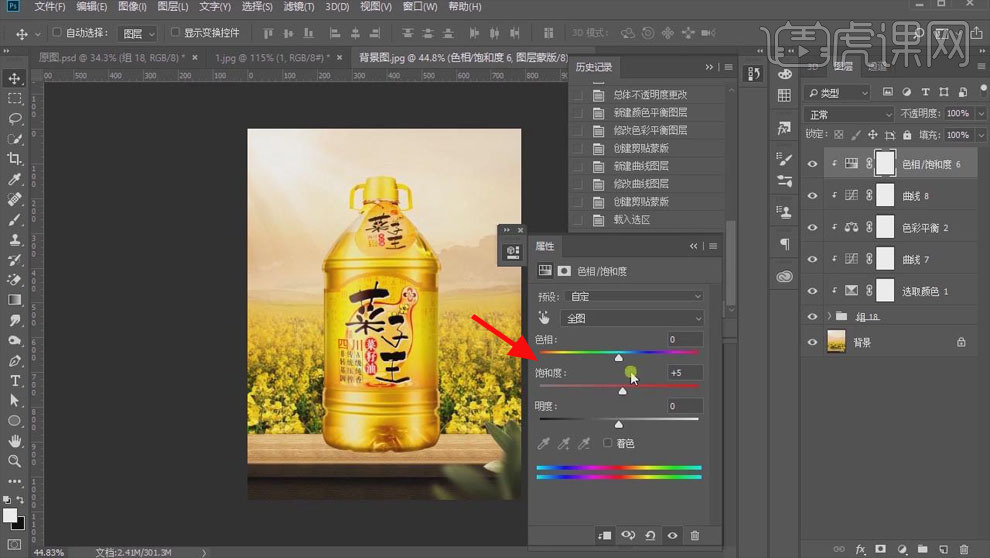
34.新建【曲线】,提亮曲线,【Ctrl+I】蒙版反向,使用【渐变工具】做出亮部的效果。
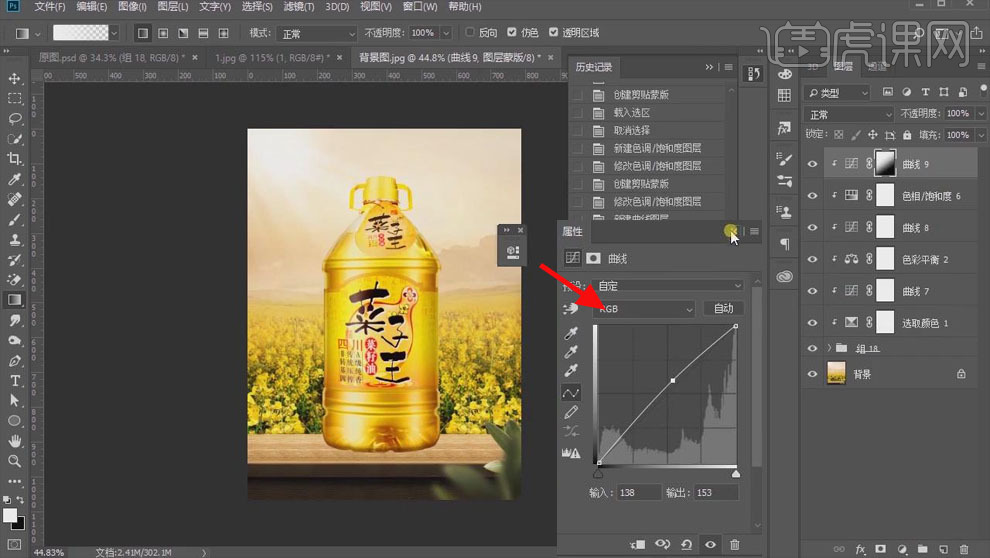
35.新建【曲线】,压暗曲线,【Ctrl+I】蒙版反向,使用【渐变工具】做出暗部的效果。
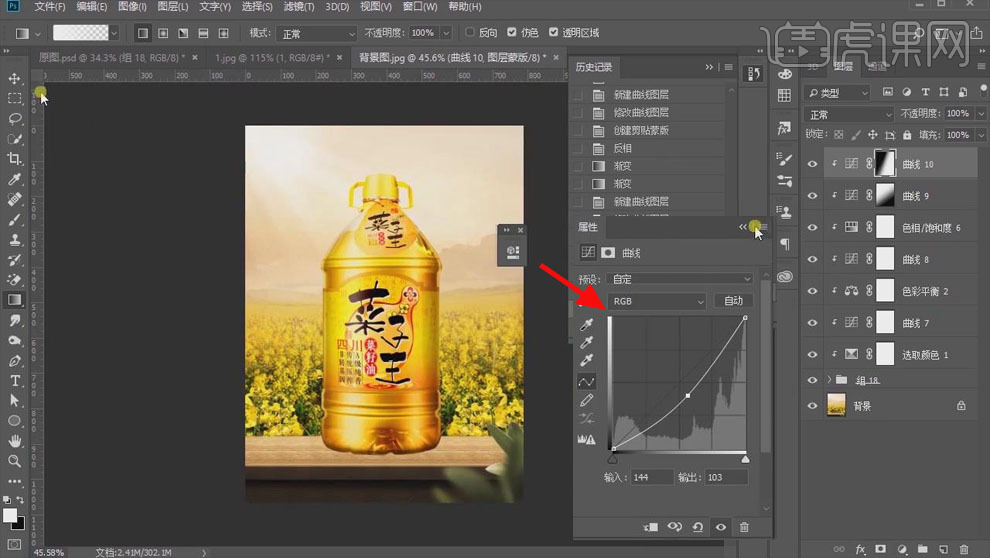
36.对整体进行优化,处理好之后整体【Ctrl+J】复制,【Ctrl+E】合并图层,【填充】暗色。
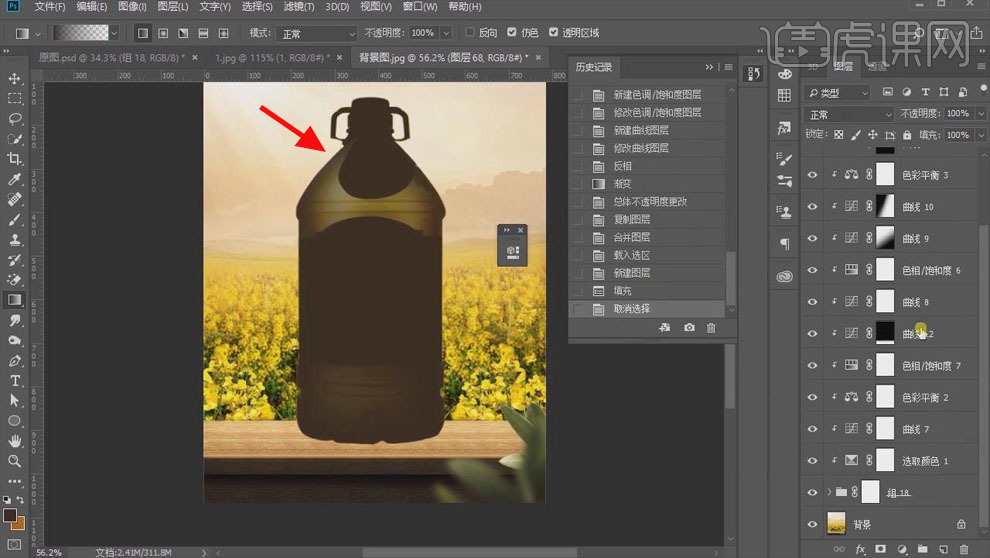
37.复制两层,选中第一层,添加【动感模糊】,【角度】-48度,【距离】229像素。
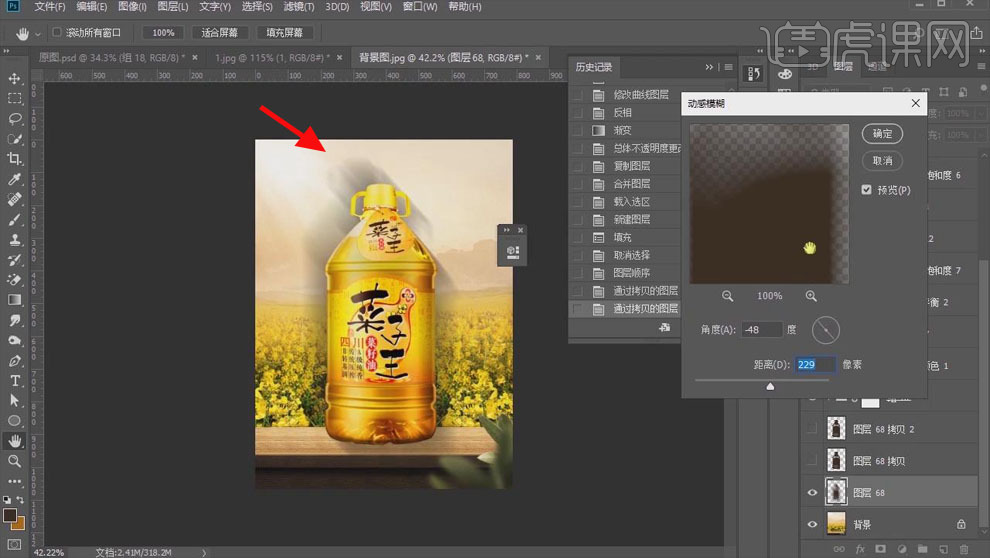
38.选中第二层,添加【动感模糊】,【角度】-48度,【距离117像素,增加层次。
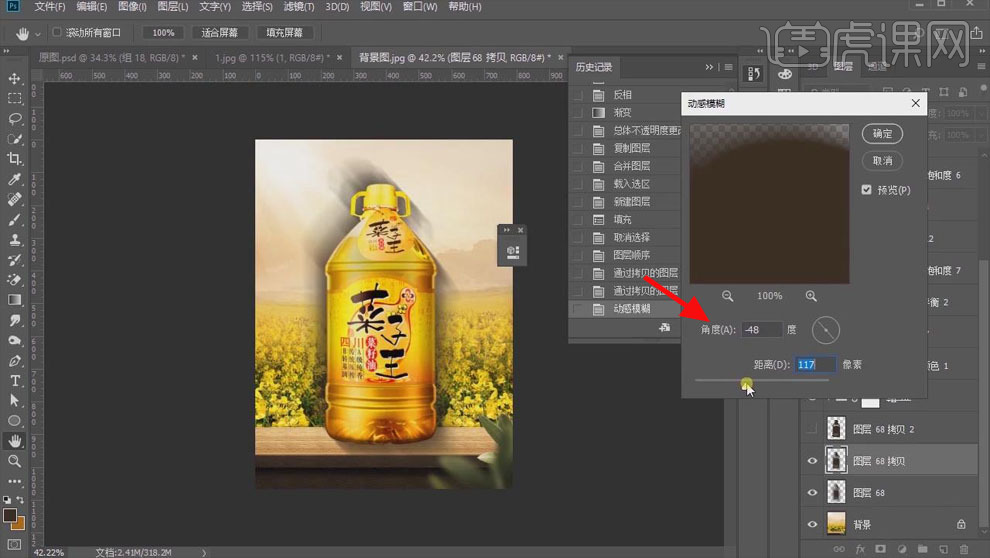
39.选中第三层,添加【动感模糊】,【角度】-48度,【距离】71像素。
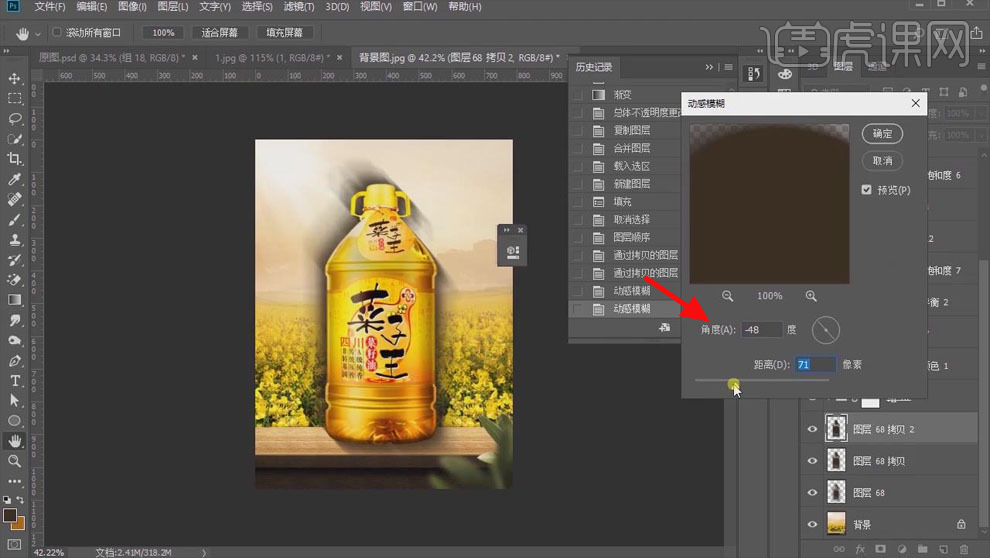
40.将三个图层合并,【添加图层蒙版】,选择【画笔工具】,涂抹掉不需要的部分。
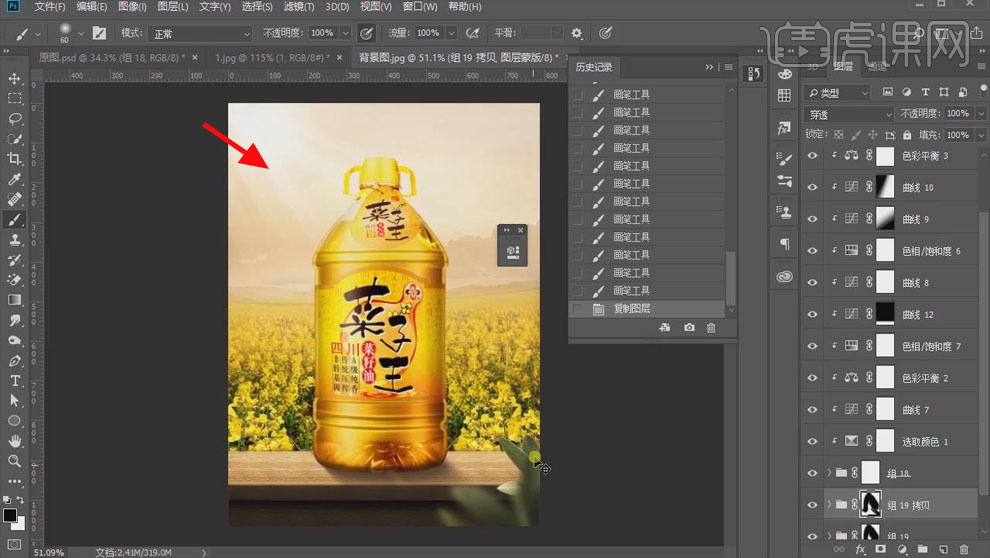
41.【Ctrl+Shift+Alt+E】盖印图层,【Ctrl+Shift+A】打开【Camera Raw 滤镜】,【色温】+3,【色调】+5,【曝光】+0.05,【高光】+5,【白色】+5,【清晰度】+4,【去除薄雾】+6。
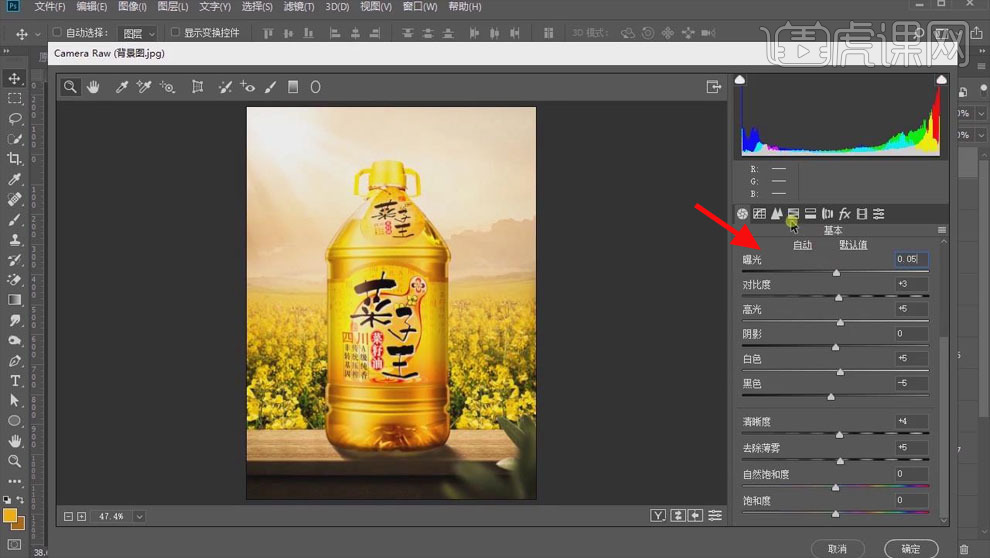
42.最终效果如图所示,同学们记得上传自己的作业哦!

以上就是PS-健康食用植物油产品精修图文教程的全部内容了,你也可以点击下方的视频教程链接查看本节课的视频教程内容,虎课网每天可以免费学一课,千万不要错过哦!













